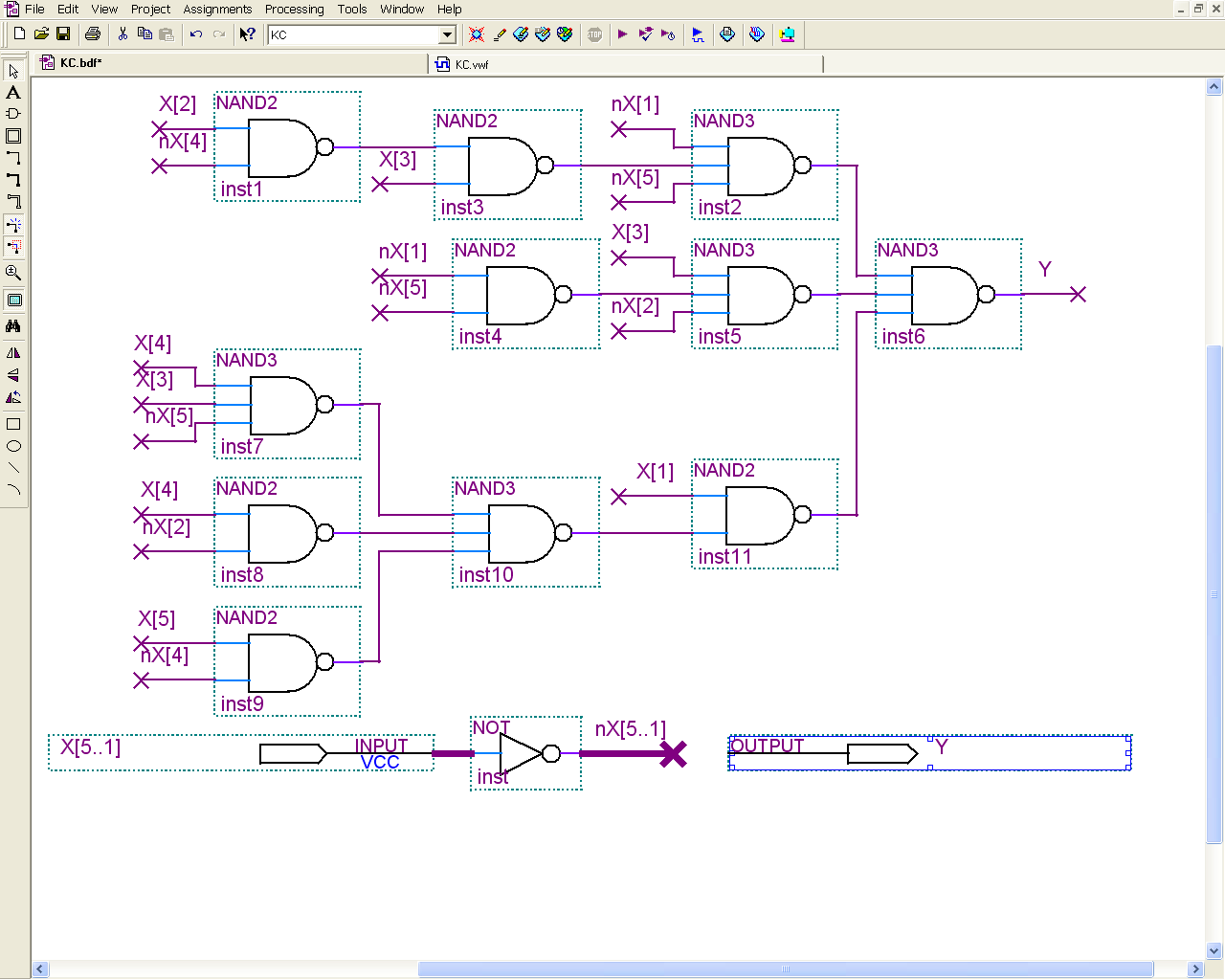- •Основные приемы работы в сапр Quartus. Конфигурация проекта
- •Создание принципиальной схемы.
- •Проверка формальных ошибок.
- •Назначение выводов сбис пл
- •Компиляция проекта
- •Если в папке проекта несколько bdf-файлов с различными вариантами схемы, сообщения компилятора могут быть не корректны.
- •Моделирование проекта.
Основные приемы работы в сапр Quartus. Конфигурация проекта
Create a New Project или выберите в меню File/ New Project Wizard…
В появившемся окне New Project Wizard… введите:
Путь к папке, назначенной для проекта
Name of project - имя проекта , например, Vvod.
Top-level design entity - имя файла верхнего, если проект иерархический. По умолчанию проект не иерархический и имя пректа будет повторено, next. Параметры компиляции и моделирования задаются для проекта с именем, указанным здесь.
New Project Wizard: Add Files - подключение к проекту дополнительных файлов из других каталогов, или файлов с другими именами. Next, т.к. добавлять нечего.
New Project Wizard: Family & Device Settings - задать семейство СБИС для реализации проекта (Cyclone II). Укажите микросхему EP2C8F256C8 или EP2C8F256C6, в зависимости от того, что установлено на плате, либо ее автоматический выбор, если подключен программатор. Next.
New Project Wizard: EDA Tool Setting - подключить средства проектирования, дополняющие Quartus II - не актуально, next..
New Project Wizard: Summary - окно проверки заданных установок проекта. Если все правильно - Finish, иначе - Back.
Конфигурация проекта сохраняется в qpf - файле. При последующей работе над проектом нужно сначала загружать его конфигурационный qpf - файл и только потом bdf - файл схемы (Block Design File). Если, конечно, не начинается проект для новой БИС. Имя проекта выводится в текстовом окне панели инструментов.
Создание принципиальной схемы.
File / New, выберите Design Files / Block Diagram/Schematic File.
Ввод схемы с использованием библиотечных элементов Quartus II.
2ЛК в рабочем поле редактора.
В окне Symbol откройте библиотеку логических функций Libraries / primitives /logic, выберите элементы, например, nand2, OK и установите элемент 2И-НЕ в окне, нажав ЛК. Чтобы последовательно ввести несколько этих элементов, укажите опцию Repeat Insert Mode.
Введите внешние сигналы аналогичным образом из библиотеки Libraries / primitives / pin: input - входные, output - выходные, bidir - двунаправленные.
Задать имена выводов, 2ЛК на символе, в поле Pin name(s) окна Pin Properties ввести произвольное имя. Например X1 для входного сигнала или Y1 для выходного.
Массив входных сигналов можно ввести через один символ массива ввода (вывода), если задать его имя в виде массива, например X[5..1]. К символу массива должна подключаться шина, а не отдельная цепь.
Соединить выводы элементов, используя кнопки из меню слева.
Orthogonal Node Tool
 - ввод цепи, протягивающейся при нажатой
ЛК.
Проще использовать режим
захвата вывода символа:
подвести курсор к выводу, дождаться
его трансформации в "тонкий крест",
нажать ЛК и ввести цепь. Для
задания имени цепи надо ее указать и
ввести имя (ПК и в окне Properties
).
- ввод цепи, протягивающейся при нажатой
ЛК.
Проще использовать режим
захвата вывода символа:
подвести курсор к выводу, дождаться
его трансформации в "тонкий крест",
нажать ЛК и ввести цепь. Для
задания имени цепи надо ее указать и
ввести имя (ПК и в окне Properties
).Одноименные цепи система считает соединенными, но по правилам ГОСТ и для наглядности все цепи надо прорисовывать.
Orthogonal Bus Tool
 - ввод шины, подключаемой к символу
массива, например с именем X[5..1].
Цепи подключаются к шине обычным
образом, но должны именоваться X[1],
X[2]
… X[5].
- ввод шины, подключаемой к символу
массива, например с именем X[5..1].
Цепи подключаются к шине обычным
образом, но должны именоваться X[1],
X[2]
… X[5].
Выход из режима - ESC, сохранение схемы в виде bdf - файла: File / Save . Пример: